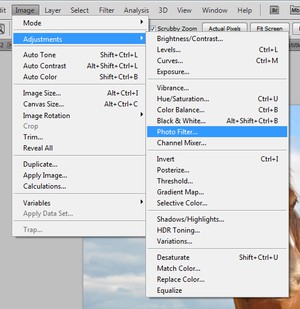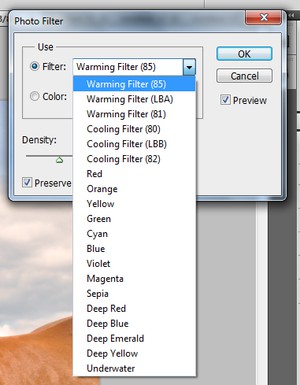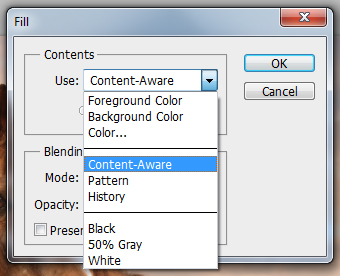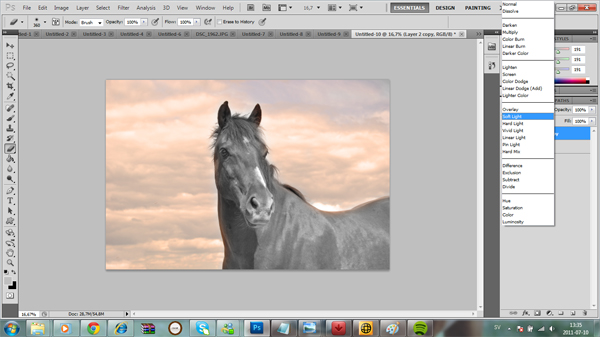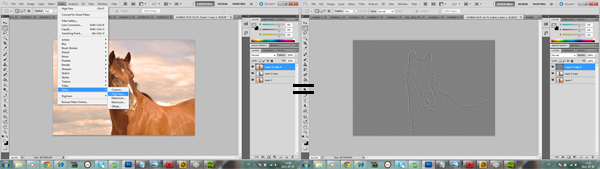Jag har fått många frågor på www.daywievs.com där personer undrar hur jag går tillväga för att redigera mina bilder. Först och främst, så använder jag mig av Photoshop CS5. Detta är ett program som jag inte rekommenderar till bildredigering egentligen, vill ni få fram ruggigt bra resultat på bilder så borde ni sikta på Lightroom. Lightroom är ett program som är utvecklat för just bildredigering.
Men nu så går vi inte in mer på det ämnet, utan vi börjar direkt på min sorts redigering.

Här har vi då originalbilden, som vi ska redigera. Den kommer att de ut ungefär som bilden i headern. Ni kommer att behöva söka efter "Warming filter" på google, och sen så får ni själva leta reda på ett filter som ni tycker om och ladda ner det. Bara ett som ger en lite varmare effekt, lite mer "solnedgång".
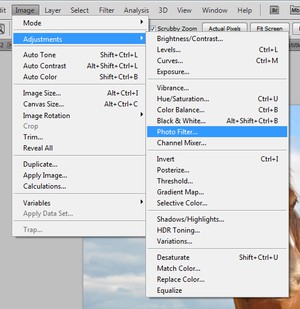
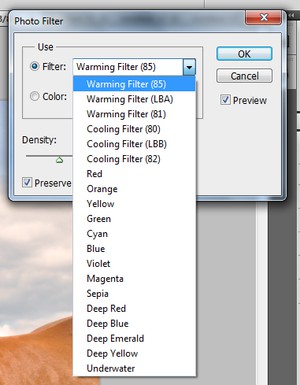
Som ni ser ovan så slår jag nu på det värmande filtret, Densiteten ska du sätta på ungefär 60 om du har en liknande bild som jag, annars så får du testa like olika inställningar. Den under boxen ska vara ikryssad.

Efter att du lagt på det värmande filtret så ska det se ut någonting liknande det här. När ni gjort detta så ska ni (som på bilden ovan) markera de "skvanker" som ni vill ha bort. I mitt fall så har jag markerat ett träd och en fluga.
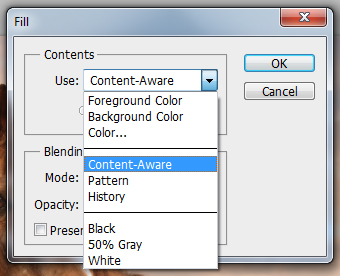
Efter det så ska du gå in på "Edit", sedan så väljer du "Fill" (eller shift+f5 för snabbkommandot direkt till fyllningseffekten). När du fått upp rutan ovanför så klickar du på pilen på sidan och väljer "Content-Aware" i listan. Sedan så klickar du på Ok knappen och väntar på att photoshop arbetat klart.

När photoshop har arbetat klart så bör det se ut någonting liknande det här. Om det blir en hård kant någonstans så får du använda klonstämpeln och försöka få allt att se naturligt ut. Det som content aware gör är att den beräknar (med hjälp av bakgrunden runt om) hur det
skulle ha sett ut bakom flugan och trädet i det här fallet.
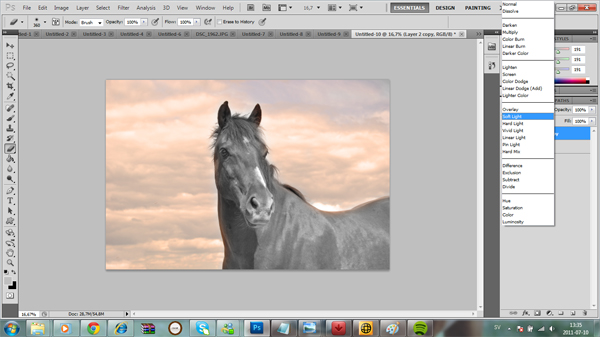
Efter att du redigerat bort de saker som du vill ha bort, så gör du ett nytt exakt likadant lager utav bilden. Så att du har två dubletter. Klicka då ctrl+u så får du upp en ruta. Det ska finnas 3 stycken saker att dra i, och (i ordning uppifrån) så ska det stå ovanför dom, "Hue", "Saturation" & "Lightness". Du tar då tag i pilen vid Saturation och drar den till den gråa sidan. Detta vill göra hela bilden grå. Klicka nu på OK. Sen så gör du (som på bilden) och suddar ut bakgrunden på bilden, så att bara det föremål som du vill ha extra skärpa på håller sig grått.
När du suddat ut detta så ska det se ut lite som på bilden, som ni kan se så har jag inte vart supernoggrann och man kan skymta Billys färg i kanterna. Men det gör ingenitng, det måste inte vara petnoga. :) När det ser ut som på Bilden så väljer du "Soft light", det gör du genom att klicka på den lilla pilen brevid texten "Normal". Sen så väljer du soft light och drar ner Opacity & Fill så att det ser bra ut.
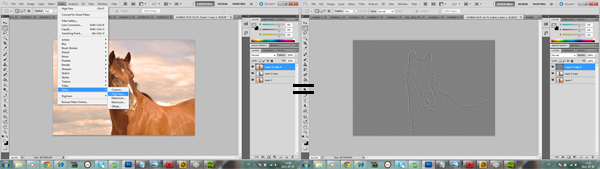
Sedan (som ni ser) så gör du ännu en gång ett nytt lager, utav det första lagret, så att du har ett till identiskt lager som ligger ovanpå det andra lagret, som du ser på första bilden. Sen så går du in på "Filter" och väljer "Other" > "High Pass". På High pass så ska du ställa in så att du ser konturerna (som du ser på andra bilden) och sen så suddar du precis som du gjorde på det förra steget, och väljer sedan "Soft light" en gång till.
Sen så har ni resultatet! Man kan även göra så att man bara använder High pass och när man gör det gråa lagret så suddar man bort allt förutom exempelvis ögonen och då så använder man soft light, då så får man detta resultat vilket kan vara finare på vissa bilder:

Det finns, som ni ser, väldigt många olika sätt att redigera. Ni får leka med inställningarna och lägga skärpan där ni vill ha den. Men ni förstår att väldigt få fotografier är fina och perfekta ifrån början, väldigt många behöver redigering! :) Hoppas ni blev nöjda med guiden, om det var någonting som ni inte förstod så får ni lämna en kommentar. Var noga med att lämna er e-post adress så att jag kan skicka ett mail med hjälp! :)
/Matilda